王者荣耀更新失败怎么办?更新游戏的正确步骤是什么?
4
2025-08-04
随着智能家居和多媒体娱乐的普及,投屏设备已经成为了许多家庭和办公环境中的标配。它们让信息共享变得简单高效,但使用过程中偶尔也会遇到一些问题。本文将全面介绍如何正确退出投屏设备,以及在遇到问题时应如何应对。
在讨论具体退出步骤之前,我们需要明确投屏设备的类型,因为不同的设备退出方法会略有不同。常见的投屏设备包括智能电视、无线投影仪、智能盒子、电脑及智能手机等。尽管这些设备的退出方法各不相同,但都遵循一定的通用原则。
1.1.智能电视/投影仪的退出方法
以智能电视或无线投影仪为例,退出投屏的通用步骤大致如下:
1.结束设备上的投屏应用:首先确保你正在使用的投屏源(如手机或电脑)已经停止投屏内容。
2.关闭电视或投影仪:确保电视或投影仪处于待机或关闭状态。如果设备有专用的退出投屏按钮或菜单,使用它来完成退出。
1.2.智能盒子/电脑的退出方法
智能盒子或电脑的退出步骤可能更加直接:
1.断开投屏连接:在电脑或智能盒子上直接断开与显示设备的连接。
2.退出应用:如果是在应用内投屏,如游戏或视频软件,确保在应用内结束投屏功能。
1.3.智能手机的退出方法
智能手机退出投屏通常比较简单:
1.使用手机上的“投屏停止”功能:在手机的通知栏或控制中心找到投屏标志,选择停止投屏。
2.关闭屏幕:如果设备支持,也可以直接关闭手机屏幕结束投屏。
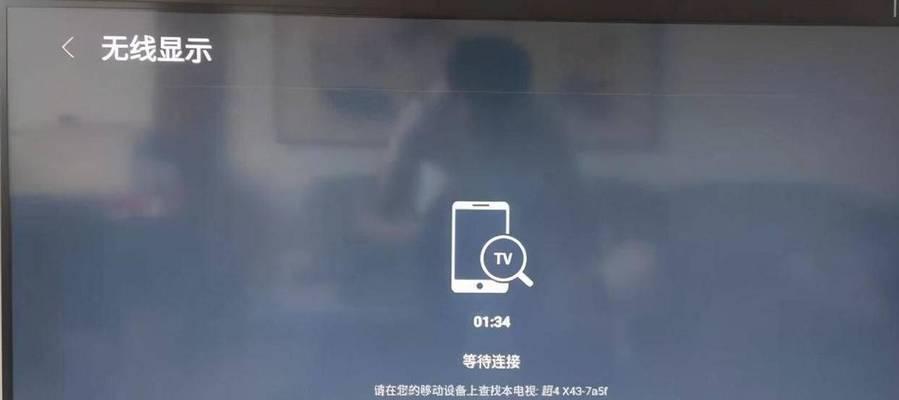
尽管投屏技术已经非常成熟,但在实际使用过程中,我们还是可能会遇到一些常见问题。以下是一些处理方法:
2.1.无法投屏
如果发现设备无法投屏,可以尝试以下操作:
1.检查设备是否连接在同一网络:确保所有设备都连接到同一个Wi-Fi网络。
2.检查设备兼容性:确认投屏设备与源设备是否兼容。
3.重启设备:有时候,简单地重启投屏源和显示设备可以解决连接问题。
2.2.投屏画面卡顿
卡顿可能是因为网络连接不稳定或设备性能不足造成的,解决方法包括:
1.优化网络环境:尽可能使用有线连接或更换更强的无线网络。
2.降低投屏分辨率:在设置中调整投屏设置,减少对带宽的需求。
2.3.投屏音画不同步
音画不同步可能是由于传输延迟造成的,应对措施有:
1.检查设备设置:在源设备上检查音频设置,看是否有延迟设置项。
2.更新软件和驱动:确保所有相关的软件和硬件驱动都是最新版本。
2.4.投屏时出现蓝屏或黑屏
遇到蓝屏或黑屏可能是由于驱动问题或系统兼容性问题,解决步骤为:
1.检查驱动更新:检查并更新显示适配器驱动。
2.确认系统版本兼容性:查阅设备手册,确认你的操作系统是否被支持。
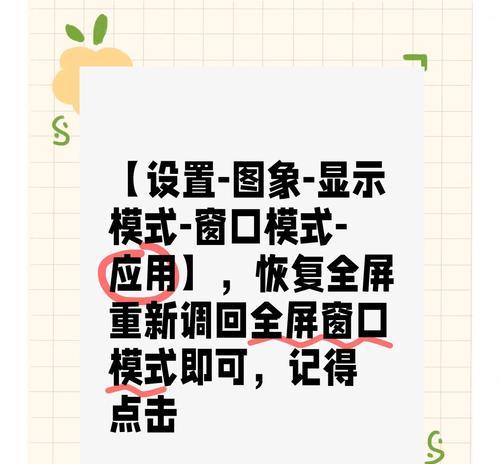
3.1.投屏前的准备与注意事项
在开始投屏之前,可以按照以下步骤和建议来确保顺利:
确认设备支持投屏:确保你的源设备和显示设备都支持所需的投屏协议。
检查显示设备的输入源:确认你要使用的输入源(如HDMI1、HDMI2等)已正确选择。
3.2.投屏中的操作技巧
在投屏过程中,以下技巧可以帮助提高体验:
使用快捷键:比如在Windows系统中,使用Win+K快速打开投屏菜单。
调整投屏设置:根据需要调整投屏设置,如分辨率、音频输出等。
3.3.投屏后的维护
投屏结束后,进行适当的维护可以延长设备寿命,减少故障:
恢复显示设备设置:如果改变了输入源,记得在使用后恢复。
保持设备清洁:避免灰尘堆积,定期清洁设备接口和外壳。

正确退出投屏设备是保障设备稳定运行和延长使用寿命的重要步骤。本文提供了不同设备的退出方法,并针对一些常见问题给出了处理建议。遵循本文的指导,相信您可以更轻松地管理您的投屏设备,享受高质量的投屏体验。如您在实践中遇到更多问题,欢迎继续探索和尝试,也可以寻求专业人士的帮助。
版权声明:本文内容由互联网用户自发贡献,该文观点仅代表作者本人。本站仅提供信息存储空间服务,不拥有所有权,不承担相关法律责任。如发现本站有涉嫌抄袭侵权/违法违规的内容, 请发送邮件至 3561739510@qq.com 举报,一经查实,本站将立刻删除。